使用表格存储节点可将数据存入表格存储数据表中,对数据表中的数据进行增、删、改、查操作。
前提条件
您已经开通阿里云表格存储服务,并创建了表格存储实例和数据表。详细内容请参见 快速使用宽表模型 。
表格存储数据表主键仅支持整型、字符串、二进制类型的数据,因此输入数据需与表格存储数据表中的类型一致。
节点配置
表格存储节点配置图如下。
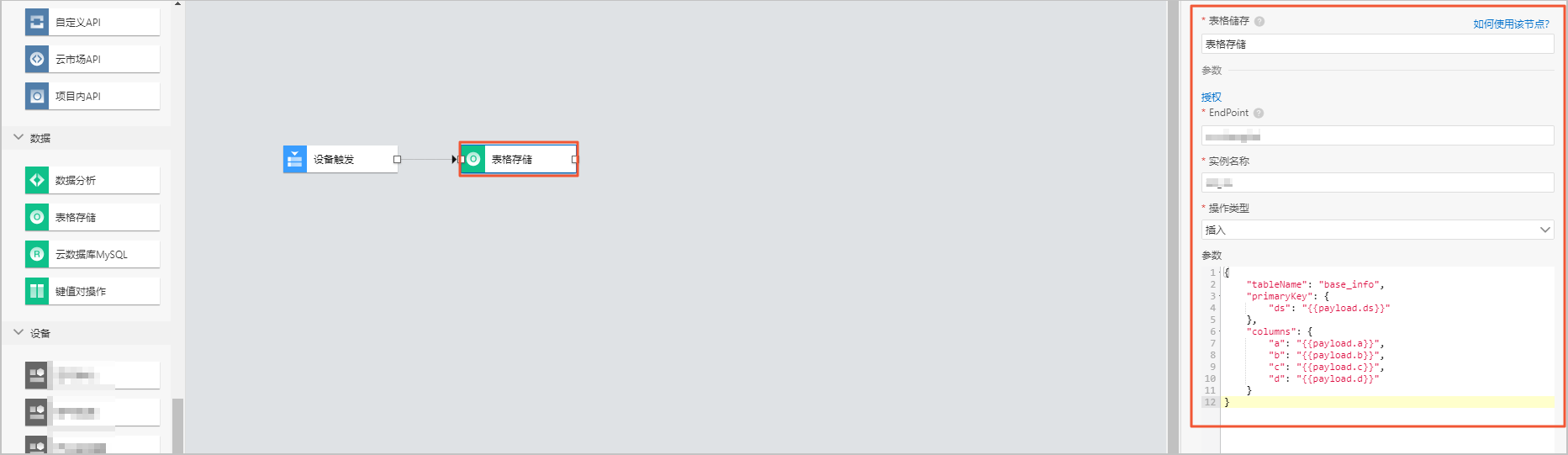
| 配置项 | 说明 |
|---|---|
| 节点名称 | 设置节点名称。支持中文汉字、英文字母、数字和下划线(_),长度不超过30个字符。 |
| 授权 | 单击授权,进入访问控制RAM控制台,同意授予物联网开发服务平台访问您的表格存储资源的权限。 |
| EndPoint | 您的表格存储实例所在的地域ID,如:cn-hangzhou。地域ID的表达方法,请参见地域和可用区。 |
| 实例名称 | 请在表格存储控制台实例列表中查看。 表格存储使用详情,请参见使用流程。 |
| 操作类型 | 可选择:
|
| 参数 | 根据不同操作类型,需输入不同的参数。 参数的具体说明,请参见本页下方的参数。 |
查看表格存储实例信息。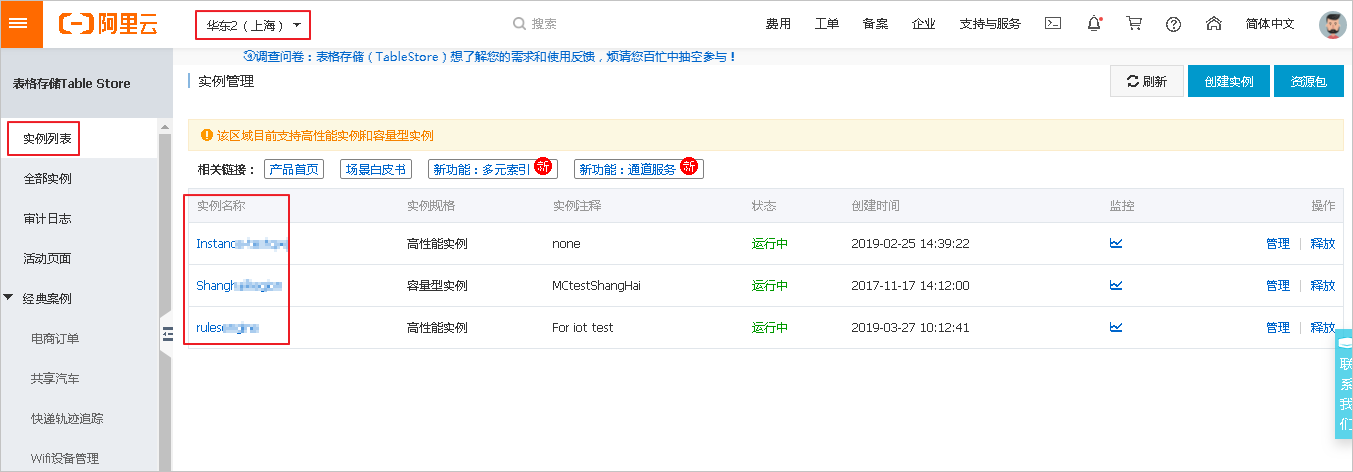
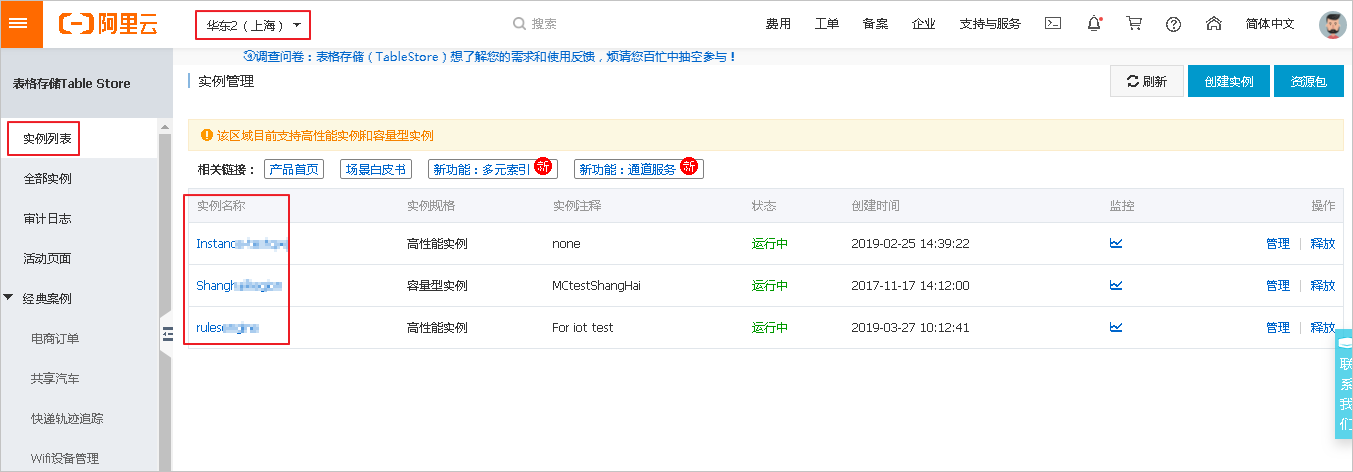
参数
参数中可以使用变量,IoT Studio内置了如下全局变量:
- payload,来自上个节点的输出数据。通过
payload.对象中的某个key来访问指定key的数据。例如
payload.productKey:调用上一个节点输出内容{productKey: '值'}中的值。 - query,来自输入节点的数据。例如,HTTP请求节点的入参,设备触发节点的设备数据。通过
query.参数名来访问指定数据。例如
query.deviceName:调用API请求节点中入参deviceName的值。 - node,来自指定节点(
node.节点ID)的输出数据。通过node.节点ID.节点输出对象中的某个key来访问指定key的数据。例如
node.node_39***0.pageNum:调用节点node_39***0输出中pageNum的值。
以下根据不同的操作类型,例举参数的结构和示例。
- 插入
{ "tableName": "", // 数据表名 "primaryKey": { // 表的主键 }, "columns": { // 要插入的数据内容 } }示例:根据主键插入字段a、b、c、d及对应值。
{ "tableName": "base_info", "primaryKey": { "ds": "{{payload.ds}}" }, "columns": { "a": "{{payload.a}}", "b": "{{payload.b}}", "c": "{{payload.c}}", "d": "{{payload.d}}" } } - 查询
{ "tableName": "", // 数据表名 "primaryKey": { //表的主键 } "condition": { // 查询条件,仅支持查询等于条件值的内容 }, "columns": [] // 查询的内容 }示例:查询满足字段a、b对应条件值的数据。
{ "tableName": "base_info", "primaryKey": {"ds": "{{node.node_4043aa20.ds}}"}, "condition": { "a": "{{payload.a}}", "b": "{{payload.b}}" }, "columns": ["ds", "a", "b", "c", "d"] } - 删除
{ "tableName": "", // 数据表名 "primaryKey": { // 表的主键,即指定要删除的行 } }示例:删除主键ds为{{query.ds}}对应的行数据。{ "tableName": "base_info", "primaryKey": { "ds": "{{query.ds}}" } } - 更新
{ "tableName": "", // 数据库表名 "primaryKey": { // 表的主键,指定要更新的行 }, "columns": { //更新的数据内容 } }示例:更新主键ds为
{{query.ds}}对应行中字段a、b、d的值。{ "tableName": "base_info", "primaryKey": { "ds": "{{query.ds}}" }, "columns": { "a": "gasdlghasldfjksjh", "b": "gaksjdflkjhs", "d": "d" } }
节点输出
表格存储操作结果作为节点输出。
